10 лучших редакторов кода Python для Android
Писать код на смартфоне — не так уж и просто, но уже сейчас существуют продвинутые приложения для этих целей, которые могут выполнять свои задачи как на стороне клиента, так и на стороне сервера.
Android-устройства же в любом случае сегодня есть у многих.
Все хотят научиться программировать, но ограничены определенными условиями. Как минимум тем, что для изучения основ необходим персональный компьютер.
В прошлом не было другого выбора, кроме как покупать ноутбук или стационарный ПК. И в худшем случае обладатели новых устройств быстро осознавали, что программирование — это не для них.
Однако в 2021 абсолютным новичкам можно не тратить деньги, а попробовать познакомиться с миром разработки с помощью мобильных приложений.
Почему бы не использовать сайты для программирования на телефоне
Еще одна особенность изучения программирования на смартфоне — необходимость писать код прямо на сайтах. Для этого можно использовать такие ресурсы, как W3Schools, Learnpython, Codeacademy и другие.
What happens when you reboot your Android phone?
Редакторы этих сайтов достаточно продвинуты, но им все равно не хватает таких функций, как форматирование кода, отступы, подсветка синтаксиса и сохранение файлов.
В отдельных же приложениях все это есть. Они опираются на встроенные в них или онлайн-компиляторы. Такие вещи, как разные темы или подсветка синтаксиса, также доступны. Есть в них и такие функции, как расширенная клавиатура и автодополнение.
Pydroid 3
Это одна из лучших программ на сегодня, которая поддерживает интерпретатор Python 3.8, работающий целиком офлайн.
Также есть поддержка таких продвинутых библиотек, как NumPy, SciPy и matplotlib для анализа данных. Для машинного обучения есть Scikit Learn и TensorFlow. И даже для разработки приложений с графическим интерфейсом можно использовать Tkinter.
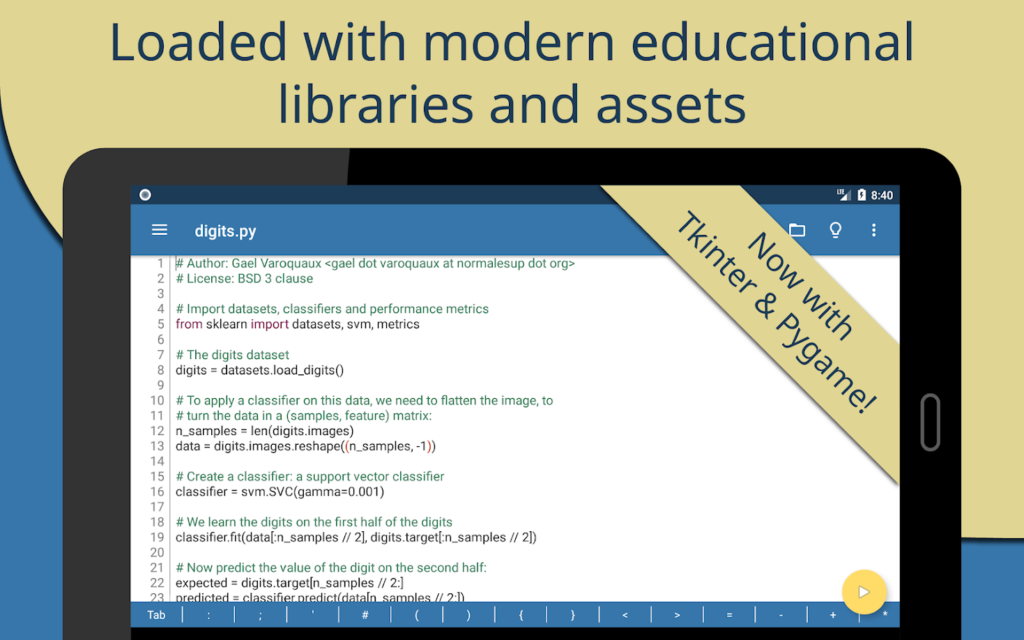
Есть и масса других вещей:
- Интерпретатор Python 3.8
- Доступный офлайн компилятор
- Пакетный менеджер pip с легко импортируемым репозиторием библиотек, таких как scikit-learn для машинного обучения, NumPy, matplotlib, Panda и так далее
- Крупные библиотеки, такие как TensorFlow
- Примеры для быстрого изучения Python
- Tkinter (библиотеки для разработки графических интерфейсов Python)
- Поддержка терминала
- Поддержка CPython
- Встроенный компилятор C, C++ и Fortran
- Отладчик PDB
- Доступность графической библиотеки с SDL2
- PyQt5 и другие библиотеки быстро устанавливаются
- Поддержка Pygame 2
Особенности редактора
- Автоматические отступы
- Предсказание кода
- Подсветка синтаксиса
- Продвинутая навигация по коду
- Поддержка нескольких вкладок
Стоимость
- Базовая версия — бесплатно
- Обновление — $13.99
Acode
Простая и легкая IDE для Android, которая работает не только с Python, но и множеством других языков.
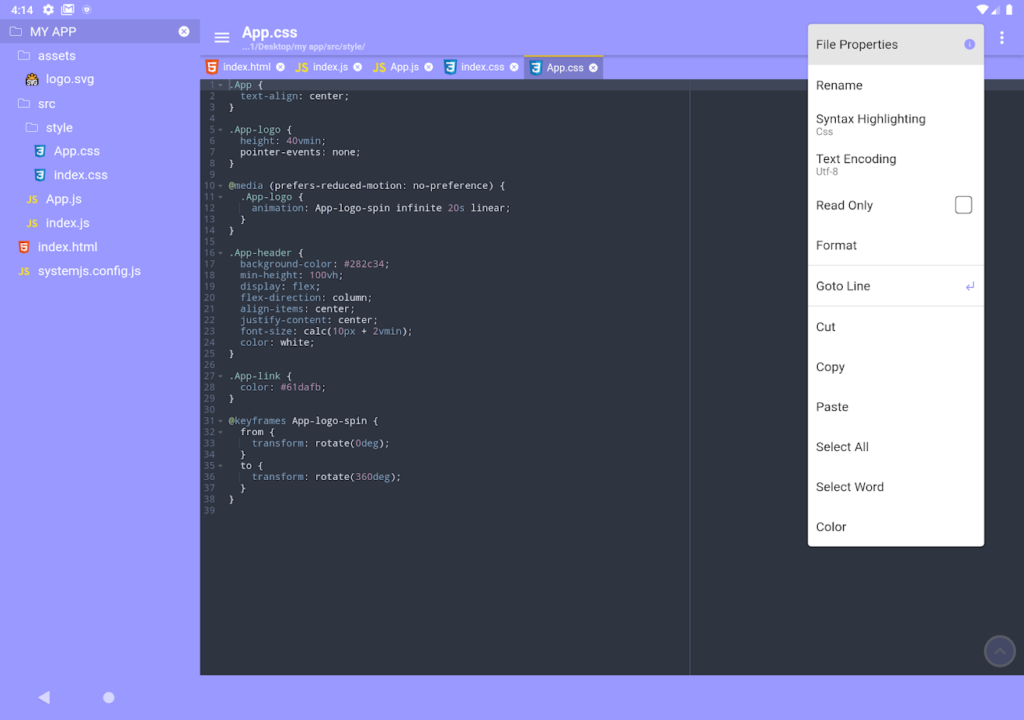
С помощью этой программы вы сможете написать программу на Python, а также сверстать веб-страницу, используя HTML, CSS и JavaScript. Вот что еще есть в этой программе:
- Поддержка терминала
- Возможность редактировать файлы с любого устройства
- Поддержка GitHub
- Поддержка FTP
- Это приложение с открытым исходным кодом, поэтому оно полностью бесплатное и лишено рекламы
- Рабочий процесс простой и гибкий
- Поддерживаются Python, PHP, Java, JavaScript, C, C++ и так далее
- Широко настраивается
- Есть консоль JavaScript
Особенности редактора
- Поддержка синтаксиса для функций, классов и переменных
- Больше 10 тем
- Удобный интерфейс
- Предпросмотр HTML прямо в приложении
- Горячие клавиши
- Нет рекламы
Стоимость
- Бесплатно — без рекламы
Dcoder
Еще одна мобильная IDE со встроенным компилятором и поддержкой более 50 языков, включая C, C++, Python и Java. Также поддерживаются такие фреймворки, как React.js, Angular, Django, Flask, Flutter и другие.
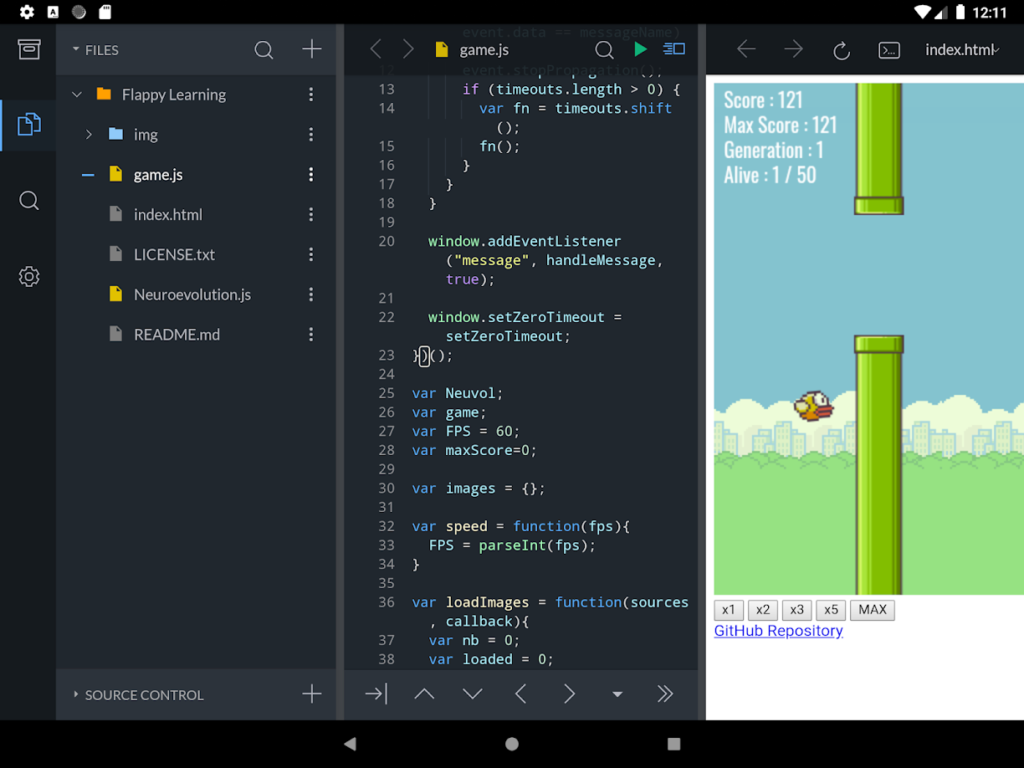
У него также есть поддержка подсветки синтаксиса для TypeScript и Emmet.
- Легко можно клонировать и работать с репозиториями GitHub, GitLab и Bitbucket
- Интеграция с Git
- Продвинутый просмотр веб-страниц
- Поддержка консоли JavaScript
- Экспорт и импорт в формате ZIP
- Не нужен интернет для работы
- Поддержка основных языков программирования. А HTML, CSS и JavaScript поддерживают, в том числе и подсветку синтаксиса
- Есть возможность делать резервные копии файлов
Особенности редактора
- Расширения клавиатуры для ускорения процесса набора кода
- Автодополнения
- Автоматические отступы (js-beautify)
- Поддержка светлой и темной тем
- Поддержка Emmet
Стоимость
- Бесплатно (без рекламы)
Creative IDE
Это не просто среда разработки, но еще и обучающая платформа. Приложение поддерживает десятки языков программирования и столько же фреймворков. Работает без интернета и поддерживает Python 2.7 и Python 3.
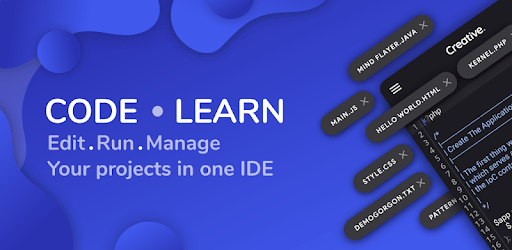
Отличная программа, в том числе и для начинающих разработчиков. Помимо редактора кода включает некоторые продвинутые функции.
- Работает без интернета
- Подходит для начинающих
- При работе с кодом не возникает проблем производительности (можно работать более чем с сотнями строк кода)
- Ошибки легко разрешаются
- Благодаря отладчику все ошибки легко решаются
- Есть встроенный браузер в стиле Chrome с инструментами для разработчика, инспектором, консолью и возможностью посмотреть исходный код веб-страницы
- Занимает немного места и отлично работает на бюджетных устройствах
Особенности редактора
- Есть поддержка темной темы
- Можно использовать неограниченное количество вкладок и терминалов
- Расширенная клавиатура
- Есть подсветка синтаксиса для функций, классов и методов
- Есть поддержка таких функций, как буфер обмена, палитра цветов и так далее
Стоимость
- Бесплатно (есть реклама)
QPython 3L
Еще один производительный и удобный редактор на Android — QPython 3L. У него есть такие встроенные функции, как QPYI, интерпретатор, среда выполнения и поддержка SL4A.
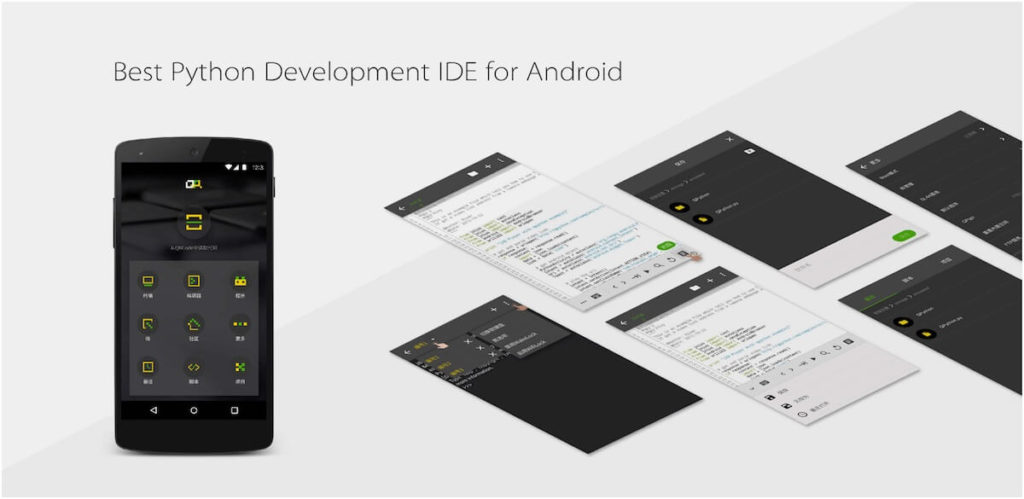
Подходит как для продвинутых разработчиков, так и для начинающих. Плюс, приложение бесплатное и с удобным интерфейсом.
- Есть поддержка QPYI и SL4A
- Приложение с открытым исходным кодом — бесплатное и без рекламы
- Интерпретатор Python работает офлайн
- Поддерживает работу нескольких программ одновременно: веб-приложение, консольное, SL4A и так далее
- Поддерживаются такие библиотеки, как NumPy, SciPy, matplotlib, scikit-learn
- Есть документация для всего
- Поддержка GitHub
Особенности редактора
- Простой интерфейс
- Подсветка кода и автоматические отступы
Стоимость
- Бесплатно (есть реклама)
Online Compiler
Это одно из лучших приложений, которое вполне может выступать в качестве редактора кода Python. Оно поддерживает больше 23 языков, работая без зависаний. Одно из основных отличий — работе в облаке, что позволило снизить размер самого приложения до 1,7 МБ.
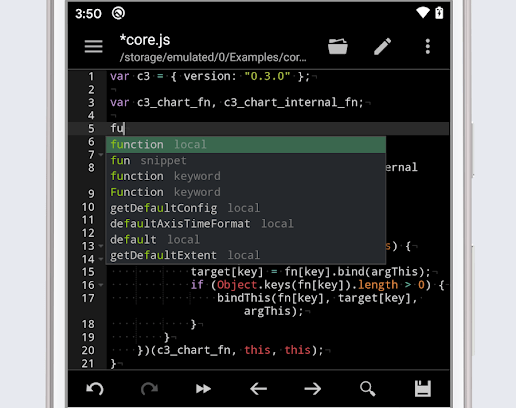
- Поддерживаются более 110 языков программирования, включая разные версии Python
- Есть встроенная консоль JavaScript
- Можно получить доступ к файлам из Google Drive, Dropbox и OneDrive
- Можно создавать неограниченное количество вкладок и переключаться между ними
- Поиск и замена
Особенности редактора
- Автодополнение, которое значительно ускоряет процесс набора
- Отмена и восстановление последних изменений
- Расширенная клавиатура
- Автоматические отступы
- Предпросмотр HTML и Markdown
- Есть 3 темы
- Подсветка синтаксиса
Стоимость
- Бесплатно (есть реклама)
DroidEdit
Это редактор кода для смартфонов и планшетов на Android. Поддерживает несколько языков, включая разные версии Python. Лучше всего работает со внешними клавиатурами, как, например, у ASUS Transformer.
Есть бесплатная версия и платный вариант с поддержкой SSH и SFTP.
- Поддерживает более десятка языков, включая C, C++, Java, Python и других
- HTML-файлы можно открывать прямо в браузере
- Можно импортировать файлы из Dropbox
- Поддерживается SL4A
- Есть поддержка кодировки
- Платная версия предлагает защищенный терминал, root, поддержку Dropbox и других хранилищ, а также SFTP/FTP
Особенности редактора
- Доступны несколько цветовых тем
- Есть подсветка синтаксиса
- Можно отменять последние изменения (и восстанавливать их)
Стоимость
- Бесплатная версия (есть реклама)
- Платная — $2
Источник: pythonru.com
Лучшее приложение для перезагрузки для Андроид
Пожалуй, перезагрузка мобильного устройства – это самый крайний способ решения различного типа проблем. Существует целый ряд ситуаций, когда без этого обойтись попросту невозможно. Именно для таких целей и используется Reboot Menu Widget, программа для перезагрузки Android.
Почему Android зависает? Ответов может быть несколько. Это и механические проблемы (перегрев аппаратной платформы), и проблемы программного обеспечения (ошибки в исходном коде приложений), и неправильно реализованный алгоритм обращения к ресурсам устройства, и даже неверное распределение оперативной памяти между программа и приложениями.
В любом случае, перезагрузить Android – это один из вариантов решения описанных выше проблем. Итак, давайте инсталлируем Reboot Menu Widget на ваш планшет или смартфон и начнем разбираться в принципах его работы.
Лучшее приложение для перезагрузки для Android: Видео
Установка приложения Reboot Menu Widget
Процесс загрузки программы весьма банален и практически ничем не отличается от уже знакомого вам алгоритма получения установочных файлов в операционной среде Android.
Поэтому просто переходим по адресу на страницу разработчика в магазине Google Play и выбираем пункт «Установить». Приложение запросит разрешение на предоставление определенных прав в системе.
Соглашаемся, нажав в всплывающем окне кнопку «Принять» и ждем окончания инсталляции. Через несколько мгновений приложение закончит процесс установки и разместит свой ярлык в основном меню мобильного устройства.
Настройка приложения Reboot Menu Widget
Запускаем программу. Для качественной работы этому маленькому скрипту просто необходимы права суперпользователя. Соглашаемся.
На этом моменте стоит обратить ваше внимание на посредственную локализацию приложения. Этот факт особенно не влияет на функциональность, но тем не менее некое неудобство для рядового пользователя привносит. Надеемся, что в последующих релизах разработчик этот недостаток устранит.
Мы же продолжаем разбираться в тонкостях работы Reboot Menu Widget. Заходим в настройки приложения. Как и следует из названия программы, основной режим работы скрипта – это экранный виджет.
В параметрах вы можете определить как его внешний вид, так и размер, который он будет занимать на виртуальном рабочем столе.
В этом же меню разработчики предоставляют пользователю возможность выбора между несколькими предустановленными темами отображения меню перезагрузки и основного виджета программы.
Если же ваш гаджет принадлежит к семейству мобильных устройств компаний Samsung и HTC, то советуем обратить пристальное внимание на следующие опции Reboot Menu Widget. Они помогут устранить специфические проблемы. В частности, неправильный перезапуск операционной системы Android.
Ну, и в самом конце меню настроек находятся пункты, отвечающие за строки, которые будут отображаться во всплывающем окне приложения.
Отметьте только необходимые вам действия, не стоит захламлять экран смартфона или планшета.
Использование приложения Reboot Menu Widget
Мы детально рассмотрели настройку параметров программы. Теперь же пришло время проверить приложение в работе. Помещаем виджет Reboot Menu Widget на рабочий стол мобильного устройства.
Активируем работу скрипта, нажав на виджет. Появится обновленное меню перезагрузки.
Самое частое действие будет находиться, как правило, в начале списка. Например, на скриншоте ниже наиболее популярным пунктом меню является «Перезагружать» (или «Reset» в более ранних версиях программы). Выбираем его. Приложение запросит подтверждение выполняемого действия и перезагрузит мобильное устройство.
Надеемся, что после прочтения статьи вы узнали как перезапустить Android на планшете или смартфоне.
Как сделать Hard Reset на Android: Видео
- Приложение для синхронизации времени на Андроид
- Лучшее приложение для Bluetooth-гарнитуры на Android
- Как скрыть приложение или значок на Андроид телефонах
- Приложение Вконтакте для Андроид
- Приложение Viber для Андроид
Источник: v-androide.com
Оптимизация приложения на Андроид

К основным вариантам, как оптимизировать Андроид относится: загрузка специальных приложений, надстройка системы через меню для разработчиков или использование инструментов, встроенных в оболочку. Ниже о том, зачем нужна оптимизация, как ее настроить и отключить при запуске смартфона.
Что такое оптимизация на Андроид
Под оптимизацией подразумевают:
- контроль расхода аккумулятора;
- удаление мусора, неиспользуемых приложений;
- ускорение системы путем освобождения оперативной памяти.
Лучшие утилиты для оптимизации Андроид
Приложения для оптимизации объединяют в себе менеджер программ, средства для деинсталляции кэша, антивирус и прочие инструменты для ускорения смартфона. Они имеют похожий функционал, но отличаются интерфейсом. Чтобы их установить :
- Запустите «PlayMarket».

- Введите название в строку поиска.

- Выберите софт из окна выдачи.
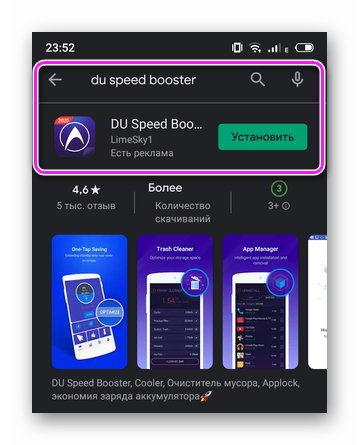
- Тапните «Установить».
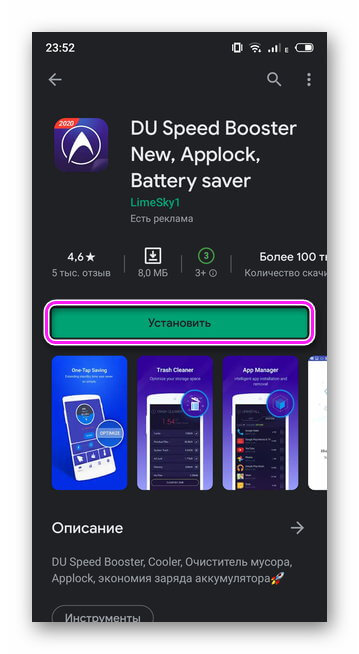
Обратите внимание! Эффективность специального софта не доказана. Зачастую он еще больше загружает систему и тратит заряд аккумулятора.
Safe Security Антивирус
Приложение, рассчитанное на защиту пользователей от взлома личных данных, обзавелось инструментам для «Ускорения телефона» и «Очистки места».
К числу первых относится :
- охлаждение процессора, батареи;
- экономия заряда аккумулятора;
- ускорение игр, работы приложений;
- увеличение скорости Wi-Fi.
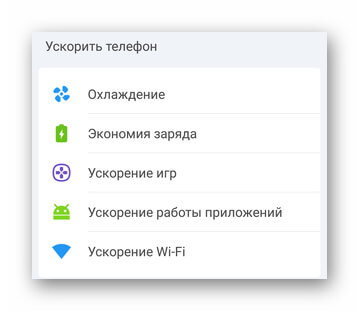
Все эти функции работают по одному принципу — ПО закрывает процессы, запущенные в фоне, снижая нагрузку на оперативную память, процессор, графический чип и АКБ.
Очистка места происходит за счет :
- очистки оперативной памяти;
- удаления софта, ненужных фотографий, файлов.
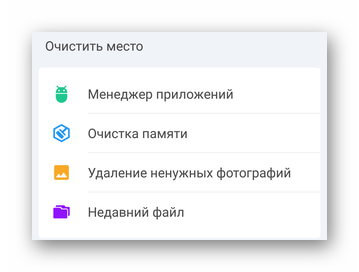
DU Speed Booster
Повторяет функции предыдущей программы, но имеет несколько отличий:
- Удаляет мусор, ускоряет и охлаждает аппарат.
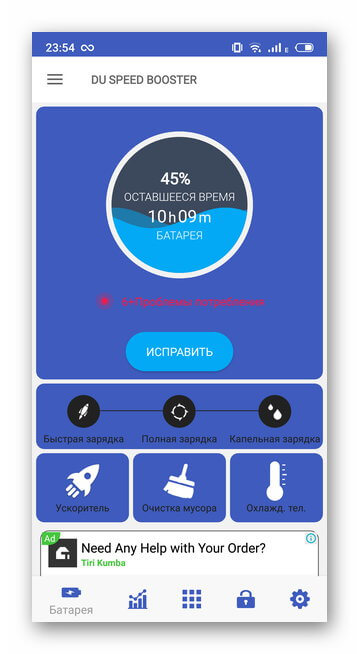
- Открывает подробную статистику о количестве зарядок аккумулятора.
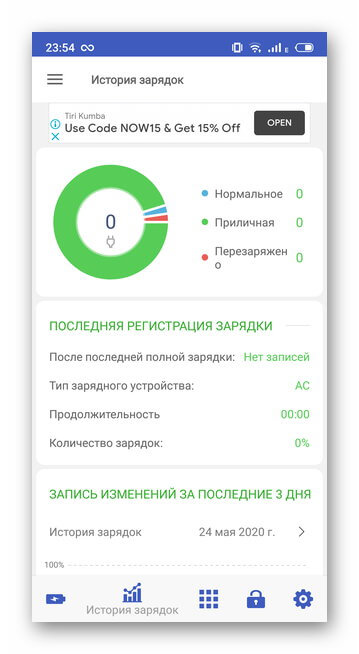
- Располагает менеджером ПО для удаления софта.
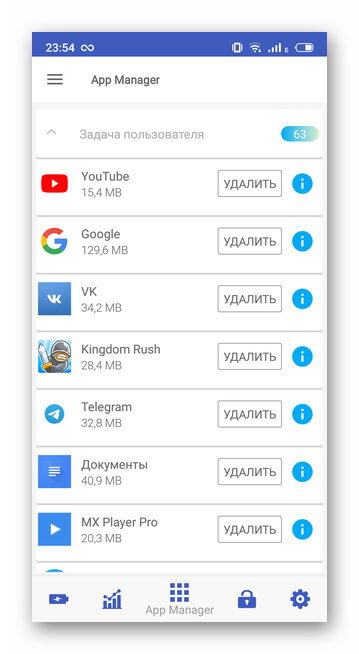
- Предлагает виджет с быстрым доступом к основным функциям в шторке уведомлений.
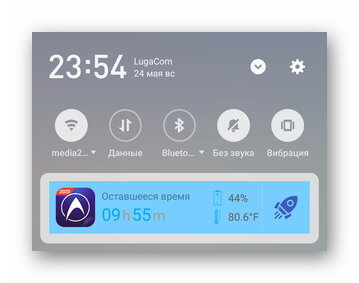
Важно! Speed Booster требует расширенный доступ к файловой системе смартфона.
Рекомендуем: Android: функция голосового набора текста, настройка и возможности
Как ускорить телефон вручную без рут прав
Чтобы не устанавливать сторонний софт, достаточно воспользоваться инструментами, предустановленными в оболочку.
Удаление мусора
Остаточные файлы и кэш удаляют следующим образом:
- Откройте приложение «Безопасность» или «Очистка».
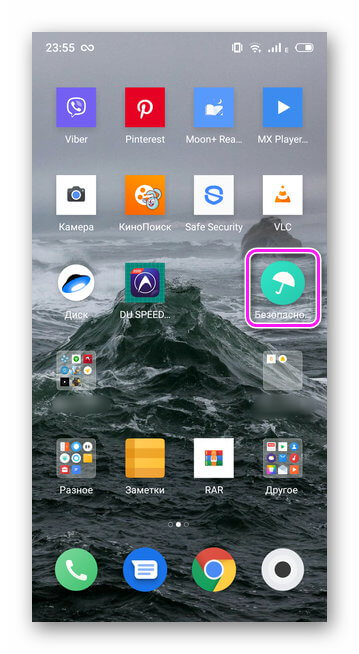
- Нажмите «Очистка и ускорение».
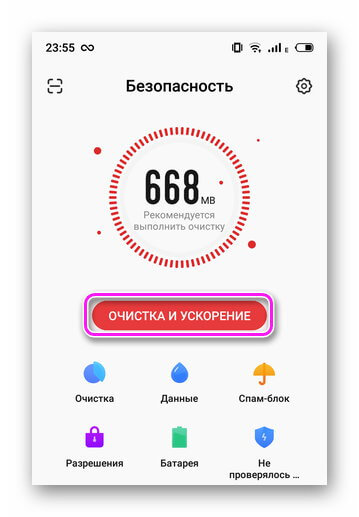
Деинсталлируйте софт, который не используете:
- Перейдите в «Настройки».

- Выберите «Приложения».
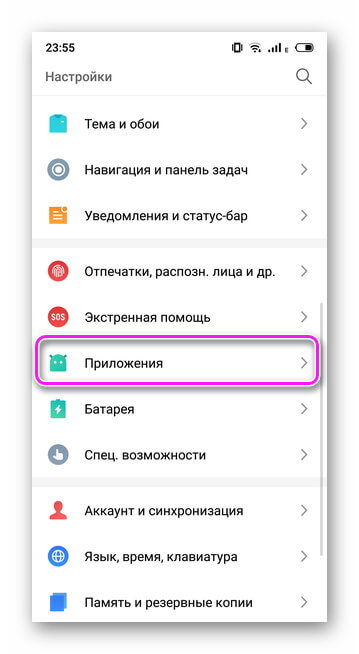
- Откройте «Все приложения».
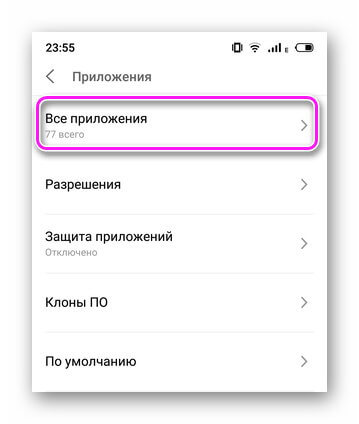
- Найдите и откройте карточку с ПО.
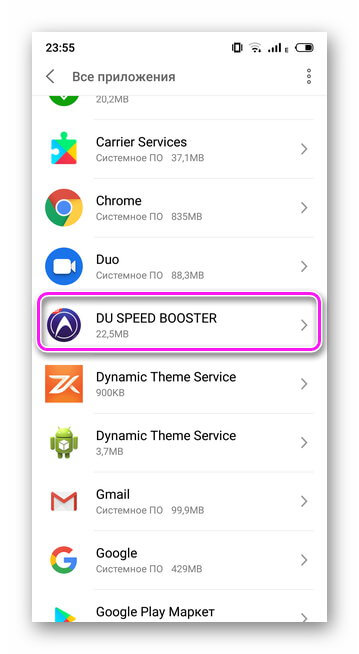
- Тапните по «Удалить».
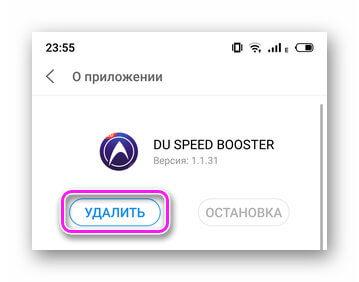
- Зажмите палец на иконке программы.
- Перетяните ее к иконке корзины.
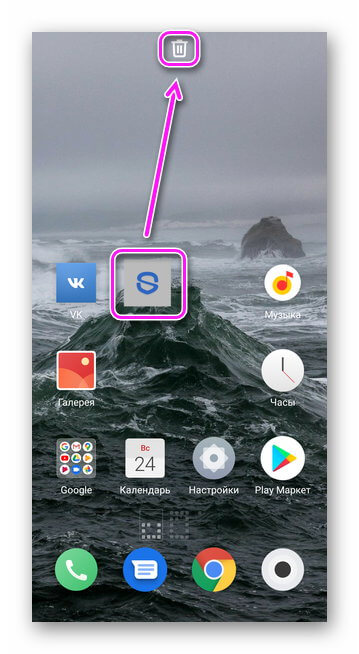
- Жмите «ОК».
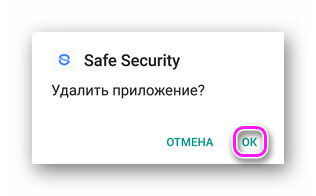
Избавьтесь от файлов в загрузочной папке:
- Запустите «Проводник».
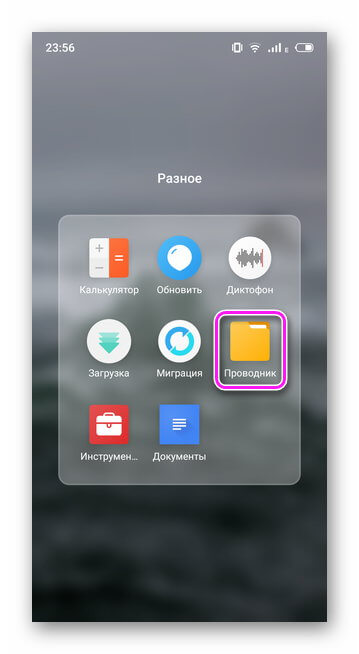
- Откройте папку «Download».
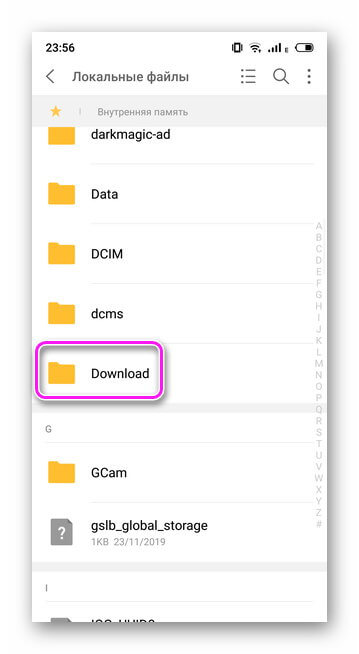
- Зажмите палец на файле и нажмите на «Удалить».
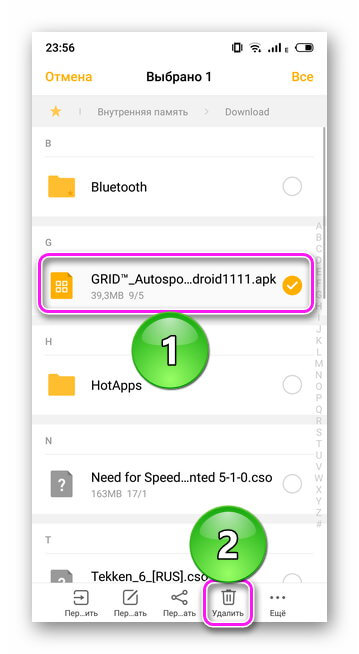
Расход зарядки
Для экономии аккумулятора:
- Проследуйте в «Настройки».

- Перейдите в «Батарея».
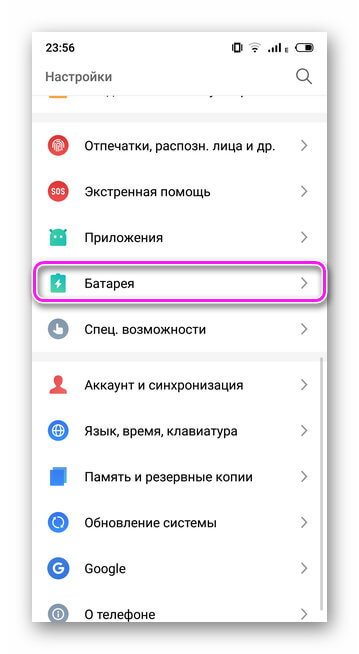
- Откройте «Надстройки».
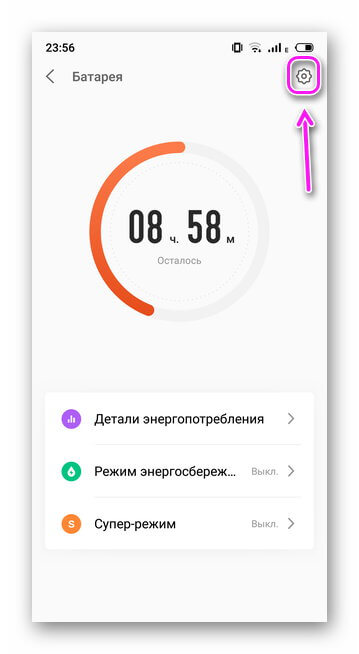
- В «Производительности» установите «Баланс».
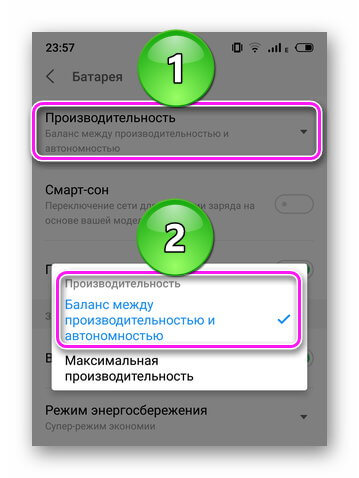
Здесь же можно включить режим энергосбережения, когда смартфон уходит в супер-режим экономии заряда, отключая все фоновые процессы, кроме звонков и приема СМС.
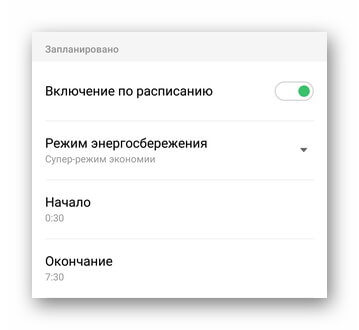
Режим разработчика
В системе Android есть скрытое меню с расширенными настройками системы для разработчиков. Для его активации:
- Откройте «Настройки».

- Выберите «О телефоне».
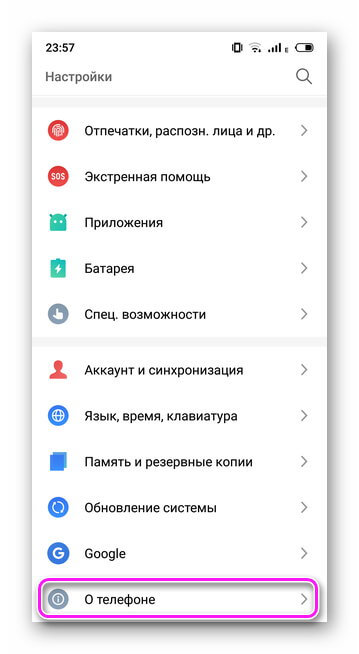
- 7 раз нажмите по «Версия прошивки».
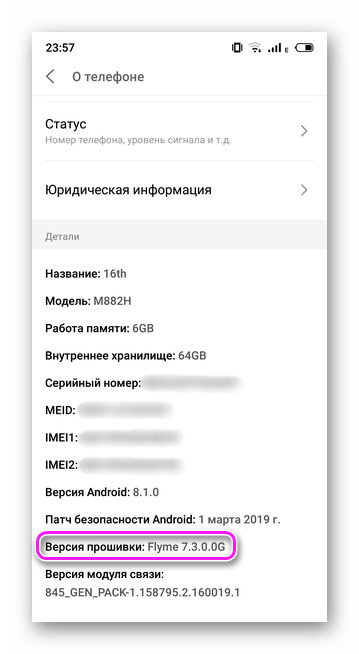
- Вернитесь в начальное меню и проследуйте в «Специальные возможности».
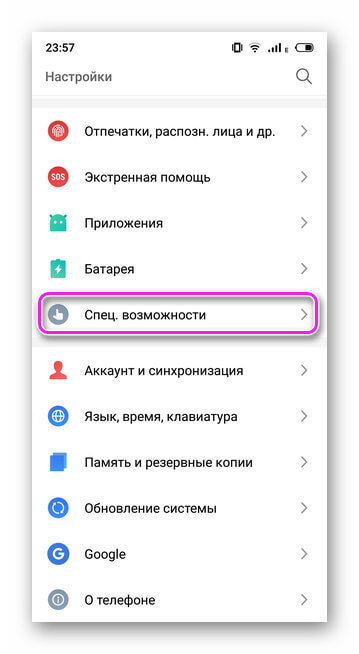
- Перейдите «Для разработчиков».
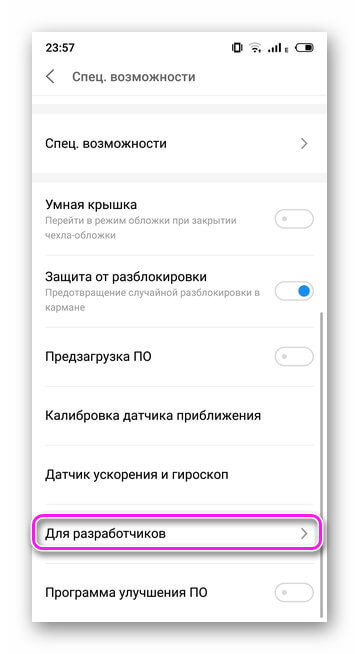
- Установите «Без анимации» для пунктов «Анимация окон/переходов» и «Длительностьанимации». Это уменьшит нагрузку на графический процессор, интерфейс начнет работать быстрее, но менее плавно.
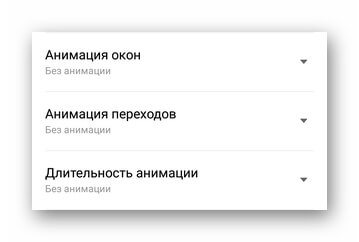
- В категории «Приложения» откройте «Лимит фоновых приложений».
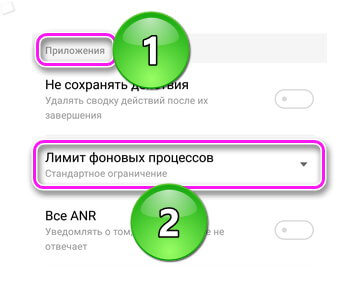
- Установите «Не более 3 процессов» — система будет автоматически закрывать 4 программу, открытую пользователем, что уменьшит нагрузку на оперативную память.
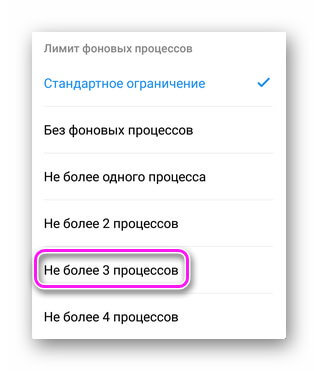
- В этой же категории откройте «Неактивные приложения».
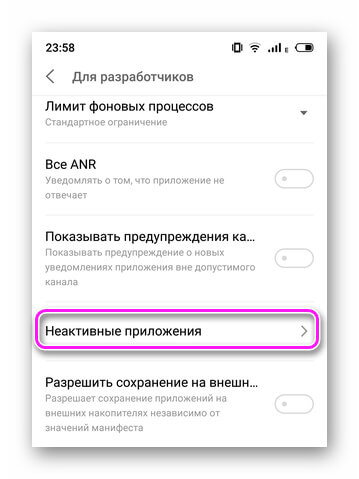
- Тапайте по программам, которые запущены в фоне, но в настоящий момент не нужны пользователю.
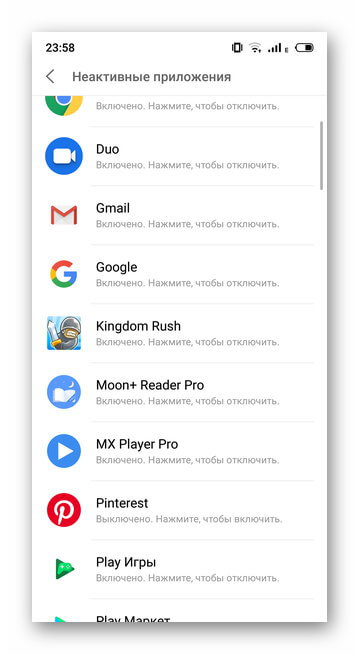
Относительно вопроса: что это, GPU ускорение Андроид? Это функция, которая перекладывает обработку 2D-объектов с ядер центрального процессора на графический ускоритель, повышая производительность и скорость передачи данных. Чтобы ее активировать, в настройках «Для разработчиков» опуститесь до категории «Аппаратное ускорение визуализации» и тапните «GPU-ускорение».
Рекомендуем: Как скачивать фильмы на Android
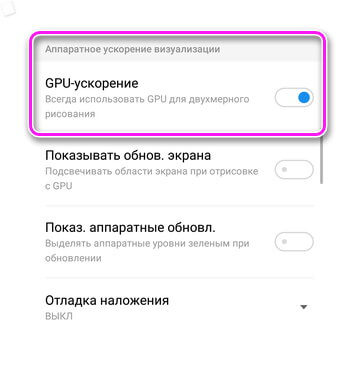
Интересно! Для отключения внесенных изменений, нажмите на переключатель «Включить режим разработчика» в начале одноименного меню.
Как отключить оптимизацию
Здесь пойдет речь о том, как отключить оптимизацию приложений при включении Андроид, которая появляется после каждой перезагрузки смартфона. Причинами этой проблемы являются:
- сбои в работе ПО;
- получение Root-прав;
- обновления прошивки.
Удаление кэша и откат системы
Цикличная оптимизация происходит из-за временных файлов, сохранившихся в системе:
- Выключите смартфон.
- При запуске зажмите кнопку питания и качель громкости вверх (или вниз, зависит от модели).

- Появится окно Recovery. Используйте кнопки громкости, чтобы выбрать пункт «Wipe cache partition» и нажмите кнопку питания.
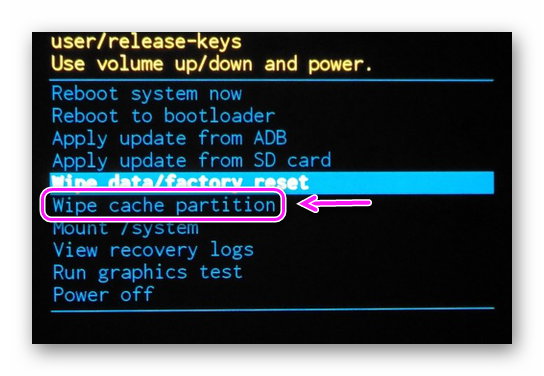
- После завершения процесса очистки, выберите «Reboot system now» для перезагрузки смартфона.
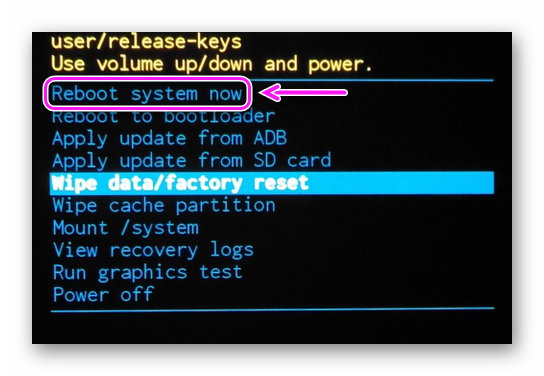
Если это не помогло и телефон не загружается дальше уведомления об оптимизации:
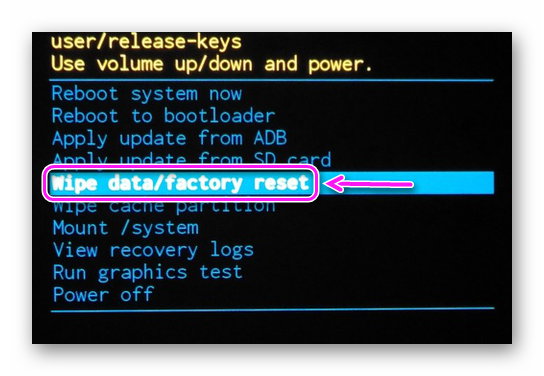
- Откройте Recovery, как описано выше.
- Выберите «Wipe data/factory reset».
Внутренняя память устройства будет очищена, а смартфон вернется к заводскому состоянию.
Когда операционная система загружается после уведомления об оптимизации, то откат девайса выполняют так:
- Зайдите в «Настройки».

- Перейдите в «Память и резервное копирование».
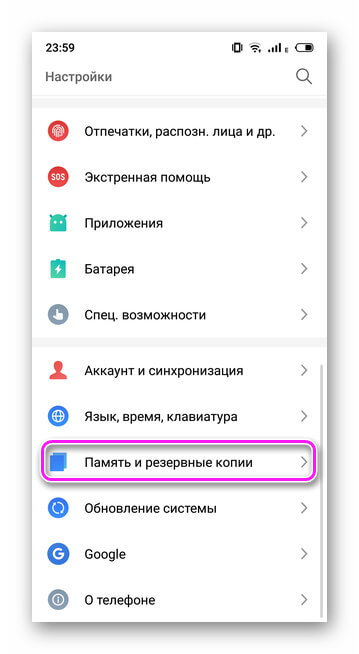
- Выберите «Сброс к заводским настройкам».
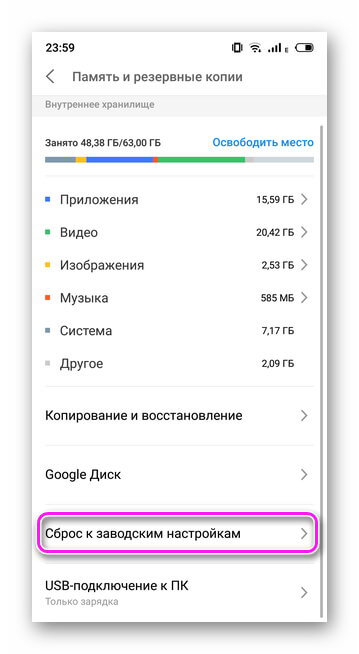
- Отметьте соответствующий пункт и жмите «Восстановить».
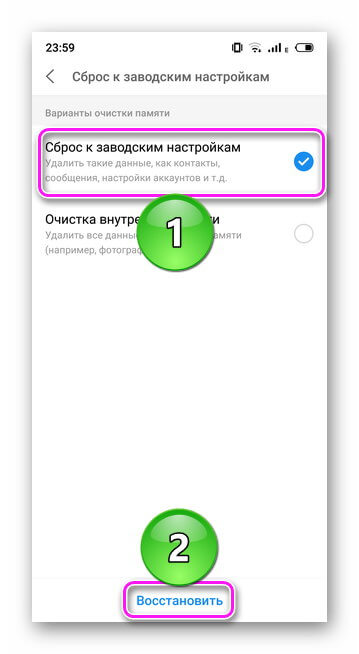
Важно! Перед запуском отката, перенести важные файлы из внутренней памяти на карту или компьютер.
Источник: appsetter.ru
Скачать ADB RUN 4.16.19.27. Обзор-инструкция по пользованию
Фирменная утилита сайта Android +1 — ADB Run (адб ран). Данная программа, является мощнейшим «ADB комбайном», позволяющая полностью раскрыть потенциал Android!
Внимание программа работает только при включенной отладке по USB!
Скачать программу Adb Run (Win XP — Vista)
Пример работы с программой версий 3.X.
Сейчас коротко изучим все пункты меню в программе Adb Run.
adb devices, fastboot decices — подключен ли телефон

Узнать видит ли ADB или Fastboot ваш телефон, проще простого. Все отображено в главном окне, вверху.
Reboot Android
Меню Reboot Android — ADB RUN быстро перезагружает Android в выбранный режим — Download, EDL, Recovery, Bootloader.

Прошивка Fastboot в ADB RUN

Меню Fastboot позволяет стереть разделы, а также прошить их. Другими словами вы можете здесь установить прошивку на Android с помощью Fastboot в пару кликов.
ADB Sideload

Если у вас есть прошивка «по воздуху», то установить ее возможно с режима ADB Sideload. В ADB RUN, все сделано так, чтобы прошивка прошла как можно проще.
Скачать и отправить файлы на Android с помощью ADB Run

Необходимо перемещать файлы? Тогда вам необходимо воспользоваться меню Move (Pull / Push).
Unlock Gesture Key

Меню Unlock Gesture Key — многим любимый раздел, все потому, что позволяет разблокировать графический ключ Android и появилась возможность разблокировать Pin-коды и фейс коды.
Unlock Bootloader

Если вам необходимо разблокировать Bootloader на Android, а возиться c adb не охота, то ADB Run упростит этот процесс, что разберется каждый.
Memory and Partition

Memory and Partition позволяет узнать все о существующих блоках и разделах Android.
Backup

Необходимо создать Backup? ADB RUN позволяет создать резервную копию с помощью adb, так и снять img образ с необходимого раздела. Читайте подробней создание резервной копии с Android девайса.
Install / Unistall Android App (APK)

Меню отвечающее за установку приложений, в том числе и массовую, либо же здесь вы сможете удалить системные apk Android.
Screenshot / Record
Необходимо создать скриншот экрана в программе или в режиме Recovery? А может записать скринкаст? Это также возможно!
Update ADB and Drivers

ADB Run работает благодаря утилите adb, которую периодически надо обновлять, сделать это можно прямо из программы. Также можно скачать новые драйвера Google Driver.
Источник: androidp1.ru